在此文中
账户或科目明细对应于分类账,并允许您拥有关于同一账户、科目、成本中心、分部或组的会计条目的完整列表。
打开账户明细
有两种方法可以打开和打印账户明细或科目明细。
第一种方法
当您想要查看和打印所有或多个账户/科目明细的时候,建议使用此方法。
- 点击报表菜单 → 账户/科目明细
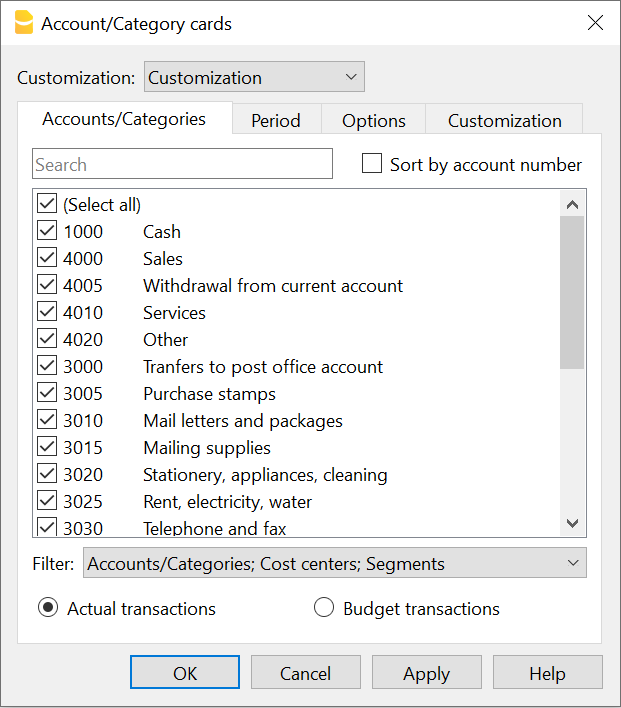
之后会出现一个对话框,里面包含以下几个部分。
要了解各部分的详细信息,请点击相应的链接。
第二种方法
当您只需要在表格中一次打开一个明细时,可以使用这种方法。
- 点击选择包含账户、科目或组号单元格内右上角出现的小符号。
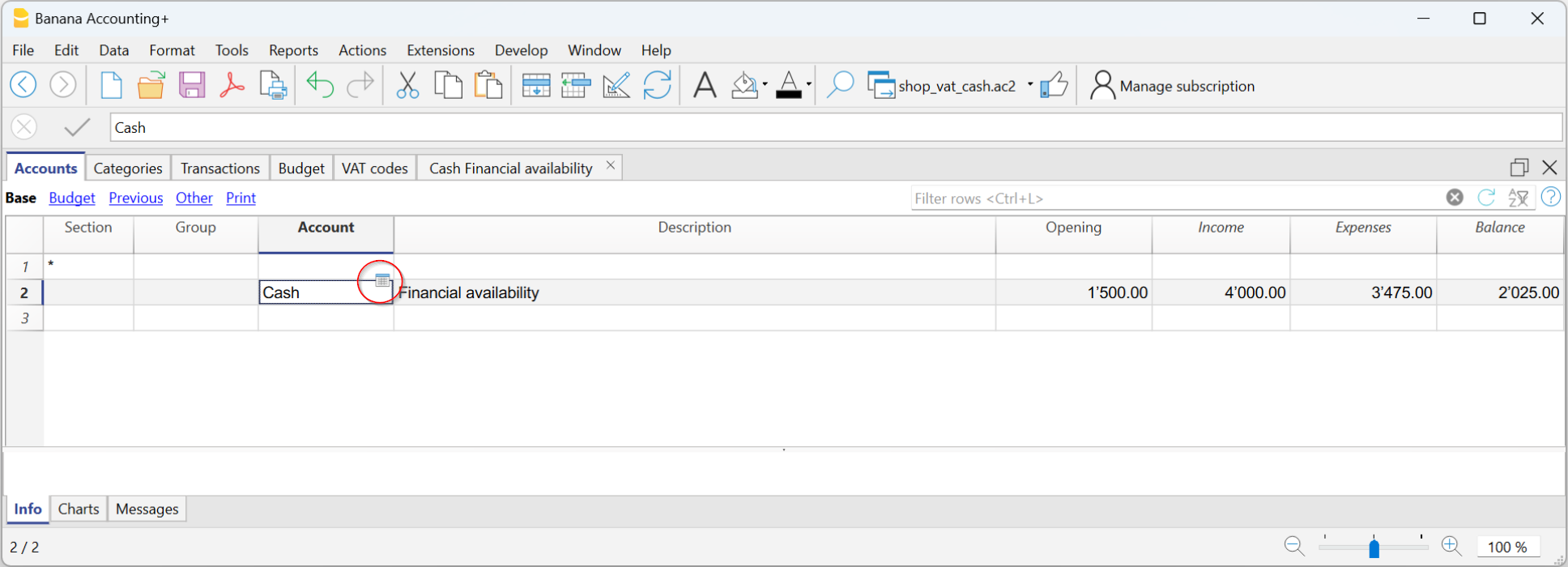
更新账户明细
账户或科目的明细显示的都是当前的数据,在请求的当下进行的计算。如果在发生业务表中更改或添加了发生业务,不会同时更新账户明细。
要想在做出更改之后更新相应的账户明细,必须再次点击账户/科目明细的命令。或者,如果该账户明细仍处于打开的状态,请单击下图所示的符号进行刷新 ![]() 。
。
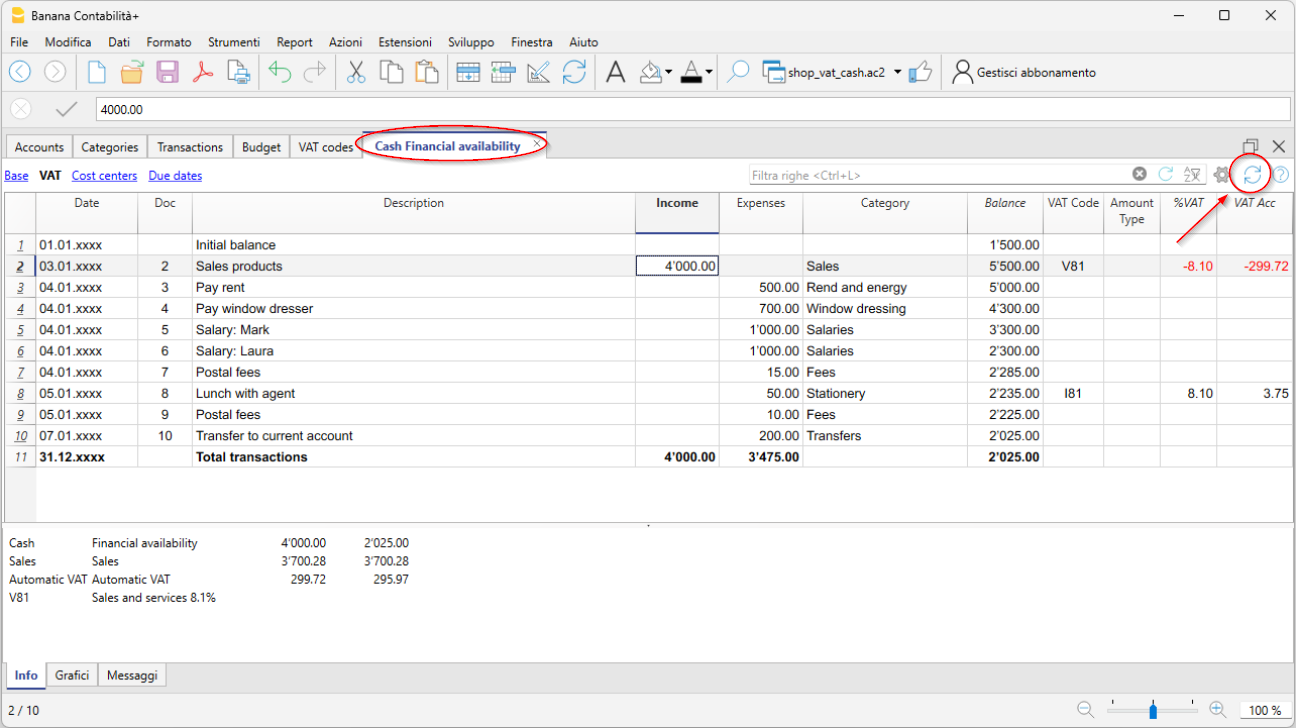
附注信息
在账户、科目或组的明细中不能更改数据。在账户明细中,通过双击行号,程序会切换到发生业务或预算表中的相应行。
已选账户的列
点击数据菜单 → 列设置命令,在跳出的窗口中选择添加已选账户,在此列中会显示发生变动的账户。
当您得到一个或多个账户、科目、组和部门的账户标签时,您可以看到具体使用了哪个账户。
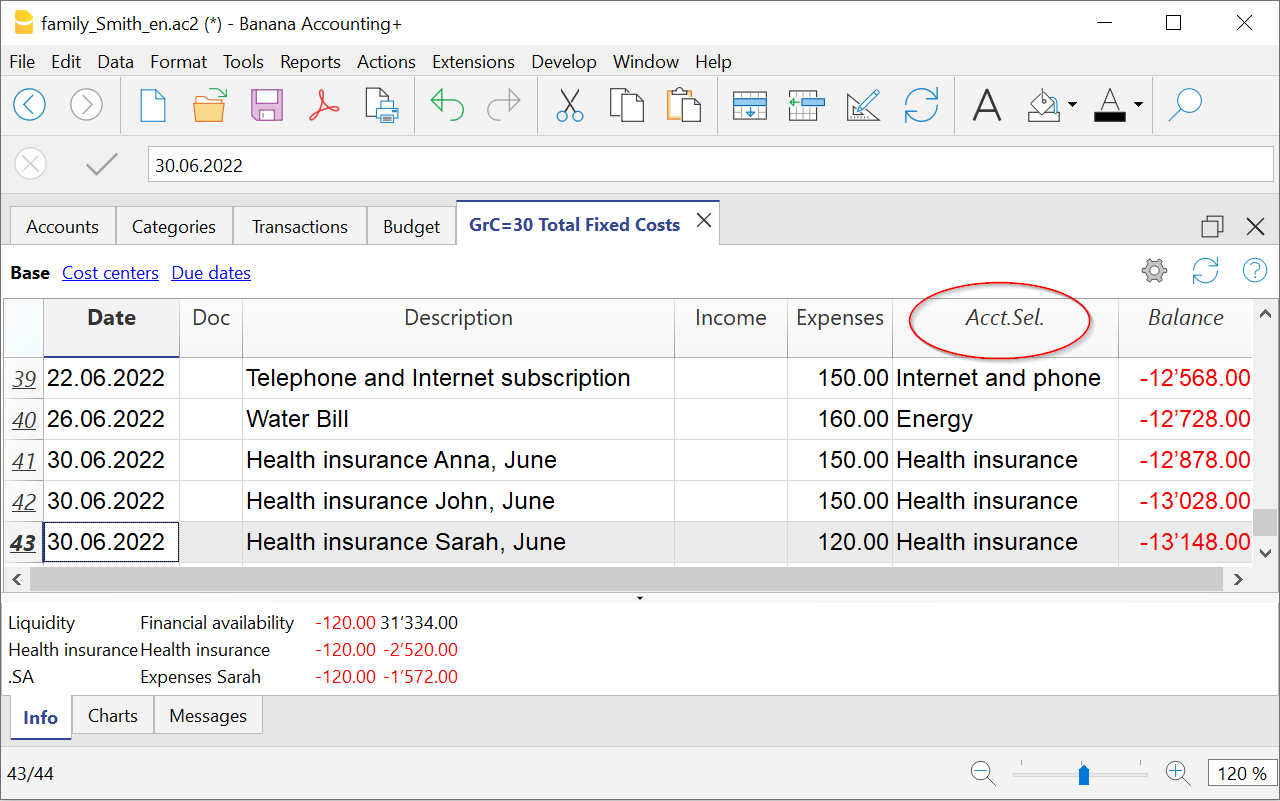
组或类的明细
在一个组或类的明细中,对属于所选组或类的账户的所有记录进行了分组。
在已选账户的列中,可以显示组或类的账户或类别。
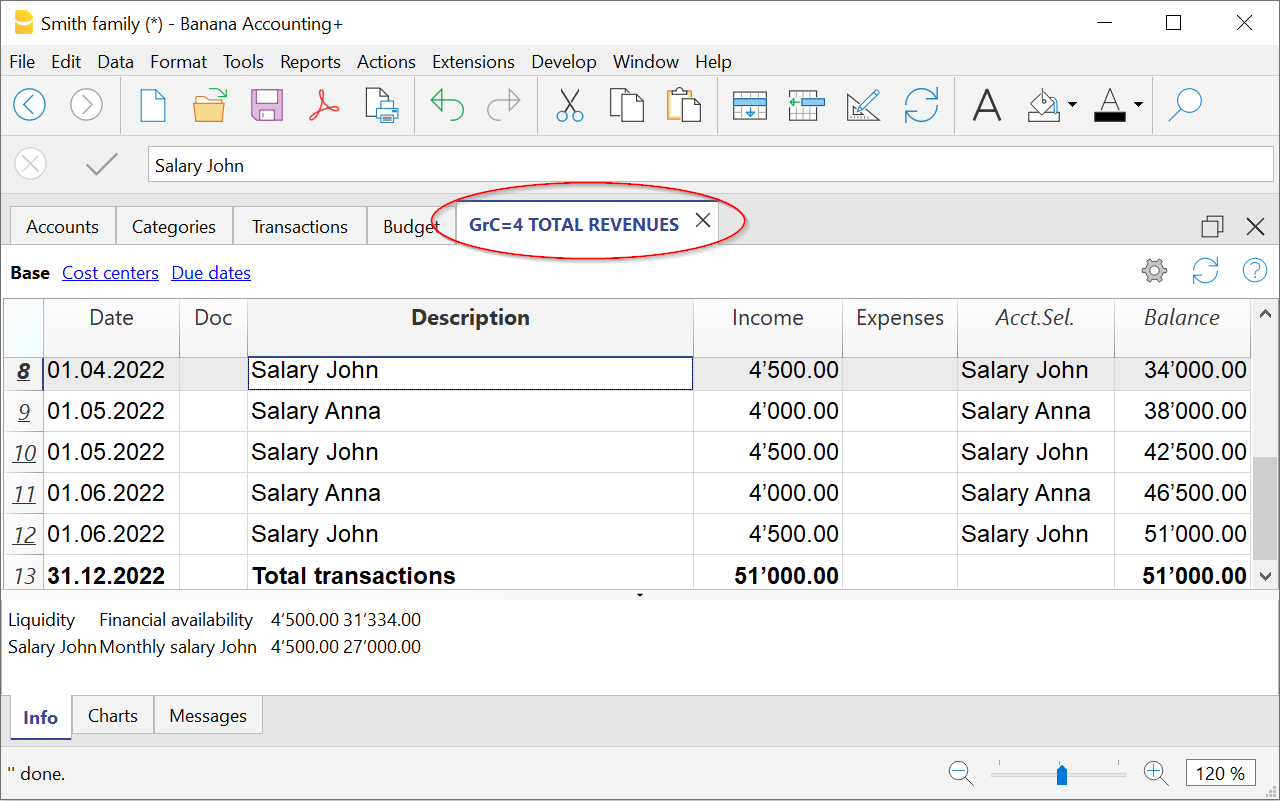
预算的账户明细
如果在预算表格内 (通过工具栏菜单 → 添加/删除功能的命令 → 添加预算表格) 输入了预估的发生业务,之后便可以查看预算的账户明细或组的明细:
- 报表菜单 → 账户/科目明细的命令 → 激活预算交易的选项
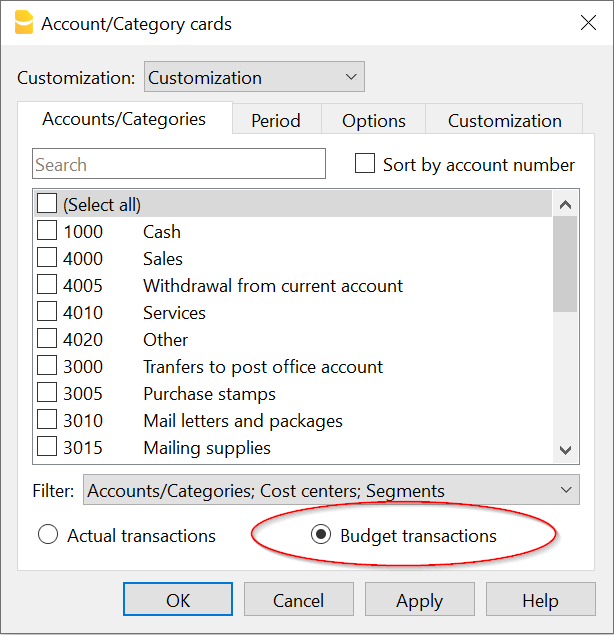
打印分类账 (账户明细)
打印明细:
- 点击报表菜单 → 账户/科目明细的命令。
- 通过点击过滤的选项,可以自动选择所要打印的账户明细 (例如,仅打印账户,成本中心或部门)。
- 在时期,选项,自定义的各个选项标签中,激活所需的功能 (例如,自选时间段,每页一个账户,等等)。
- 设置所需选项后,单击确定。
所选的账户明细将出现在屏幕上。如需打印,请点击文件菜单 → 打印的命令。
在账户明细中插入商标 (Logo)
从 Banana财务会计软件9开始,您可以在打印的账户明细中插入商标 (Logo)。
在创建账户明细后,按以下步骤进行:
- 点击报表菜单 → 账户/科目明细的命令。
- 文件菜单 → 打印预览的命令。
- 点击页面设置命令的图标,然后在跳出的窗口中,在 Logo(商标) 一栏中对其进行更改。
更多详细的信息可在设置Logo/商标的页面查看。
保存设置
如果您需要经常打印某些账户的明细,例如所有的销售明细,那么创建一个特殊的自定义设置是很有用的:
- 点击报表菜单 → 账户/科目明细的命令 → 自定义的标签。
- 点击新建的选项。
- 在摘要中输入名称,例如 "销售账户"。
- 选择您要打印的账户。
- 点击文件菜单 → 页面设置的命令,您可以编辑页边距和其它页面的设置。
每当您需要打印账户的时候,可以选择您创建的自定义。